DRMS_操作手册_前台POS_商品输入方法
创智DRMSPOS操作手册单店POS系统销售收银操作

操作手册:创智DRMSPOS单店POS系统销售收银操作简介创智DRMSPOS是一款专业的单店POS系统,旨在提高销售收银效率和准确性。
本操作手册将介绍系统的销售收银操作步骤,帮助用户快速上手并熟练操作系统。
登录系统在开始销售收银操作之前,用户需要先登录系统。
打开系统界面,输入用户名和密码进行登录。
一般情况下,用户名为员工工号,密码为个人设定的密码。
登录后,即可开始销售收银操作。
商品录入在收银过程中,需要先录入商品信息。
点击系统界面上的“商品录入”按钮,输入商品名称、价格、条形码等信息,点击“确定”按钮保存商品信息。
可以通过快捷键或扫描枪快速录入商品信息。
开始销售当顾客选购完商品后,将商品依次扫描录入系统。
系统将自动计算商品总价,并显示在屏幕上。
确认无误后,点击“结算”按钮。
支付结算在结算页面,用户可以选择现金、银行卡、支付宝等支付方式进行结算。
根据顾客选择的支付方式,输入相应金额或刷卡完成支付。
系统将自动打印小票,交易完成。
日结操作每天营业结束后,用户需要进行日结操作,对当天的销售数据进行统计和结算。
点击系统界面上的“日结”按钮,系统将自动生成当天销售报表,并打印日结报告。
退货处理如果顾客需要退货,用户可以在系统中进行退货处理。
点击“退货”按钮,输入商品信息和退货原因,系统将自动生成退款金额并完成退货流程。
数据导出用户还可以在系统中导出销售数据,以便进行进一步分析和统计。
点击“数据导出”按钮,选择导出时间范围和格式,系统将生成相应的销售数据报表供用户使用。
总结通过本操作手册的介绍,相信用户已经掌握了创智DRMSPOS单店POS系统的销售收银操作流程。
系统简单易用,能够提高工作效率,准确记录销售数据。
希望用户能够灵活运用系统,为企业的销售业绩贡献力量。
结束语感谢您阅读本操作手册,如有任何疑问或需要进一步帮助,请随时联系我们的技术支持团队。
祝您工作顺利,销售收银顺利!。
创智DRMS操作手册前台操作简易版
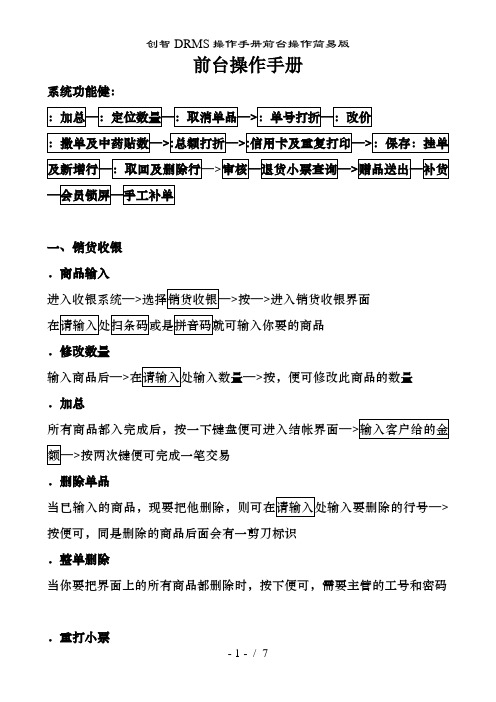
前台操作手册系统功能健:一、销货收银.商品输入进入收银系统—>>按—>进入销货收银界面.修改数量输入商品后—>>按,便可修改此商品的数量.加总所有商品都入完成后,按一下键盘便可进入结帐界面—>按两次键便可完成一笔交易.删除单品>按便可,同是删除的商品后面会有一剪刀标识.整单删除当你要把界面上的所有商品都删除时,按下便可,需要主管的工号和密码.重打小票按下可以重打上一张小票,如需要重打其它小票就要进入小票查询介面输入单据号或按商品查找出来后再看小票号。
.挂单及取回挂单当销货收银界面没任何数据时,在请输入处输入挂单编号—>按便可提出相应挂单。
注意:系统退出后所挂的单都会消失,所以退出系统前一定要把所挂的单处理完成。
.会员卡使用会员卡必须在输入商品前输入会员卡,否则会员积不了分在收银开始时,按—>>按同时在会员区会显示相应的会员卡及相关信息。
会员积分查询:>按键。
由于公司要换新的会员卡,所以没更换前会员卡统一用:会员资料查询:按两次—>输入会员相关信息按—>便可查出会员,若要选取会员,便在选中的会员上按下会员积分对换:在收银介面按—>>按—>—>按键—>进行会员积分及换购查询介面就可以查询到会员的累计消费金额和累计积分余额—>按退出—>进入会员积分换购介面(看左上角的状态)—>>按进入结帐介面—>输入换购的积分:如换分,就输入分(注意:换购的积分不能大于累计积分余额)—>按—>确定两次就完成的积分换购过程。
(会员积分换购等公司通知后才能起用)、划价单(中药)在销售收银画面按—>审核—>按—>按确定—>进入后用拼音码或商品编码查找出需要的商品,按拼音录入时每个拼音码前加如:甘草就是:。
商品找出后录入数量、批号(批号输入—就可以了)这里只录入一剂,全部商品录入完成后按进行保存—>按退出—>选中要返回的划价单—>按审核—>按确定—>返回到收银画面—>按进入结帐画面—>如果是购买多剂的先录入购买的数量如:剂就先输再按10.退货>按—>>>按审核进行返回—>输入>按—>按两次便完成操作。
创智-DRMS-POS-操作手册-POS常见问题1

1:会员价可否打折改价?1)可以改价:可由商管人员在商品信息中将【可否改价】设为“是”。
2)不可改价可由商管人员在商品信息中将该商品【可否改价】设为“否”,且须P OS配置文件h w_po s.i n i中【P OS】中c h a n ge_p ri c e设置为“N”;【可否改价】是针对单个商品的设置,而【P OS】中c h a n ge_p ri c e是公司整体价格策略(参考《P OS系统参数设定》)。
2:会员价是否参与总额打折?否,会员价商品不参与总额打折。
3:我输入了会员卡,公司会员卡使用累计折扣,但输入会员卡却不能打折,为什么?须P OS配置文件 h w_p os.i n i中【P OS】中m em di s t yp e设置为“02”--累积折扣(参考《P O S系统参数设定》)4:交易开始时未输入会员卡,中途输入会员卡,发现会员商品参与了总额打折?是这样,如未输入会员卡,则系统自动将未输入会员卡之前的会员商品作为普通商品并取普通价,此商品参与总额,如此商品会员和普通价相同则会出现一种假象,会员商品参与总额打折;在输入会员卡之后的商品则取会员价而不参与总额打折。
5:我想将某商品设置为既不能改价、打折,又不参与总额打折,怎么办?请商管人员将商品信息中将该商品【可否改价】设为“否”6:促销商品是否能进行总额打折?不行。
7:昨天我还10天前的那条通知信息,今天却看不到了,为什么?系统管理员可以将P O S【系统参数设定】->【系统设置】中的通知信息保留天数设置为N天,以保证查询。
8:我公司不想让门店看到商品成本价,怎么处理?系统管理员可以将P OS配置文件h w_po s.i n i中【P OS】中s ho w_cos t 设置为“N”即可9:一店多机(联网销售)如何设置?进入到P OS【系统参数设定】->【系统设置】按“F12”键弹出一画面,你可以将“P OS网络结构”根据具体情况设置为“一店多机P OS(服务器)”或“一店多机(后台服务器)”,并将本机设置为“P OS中端”10:在销售开始时输入了会员卡,但商品还是按正常价进行销售?主要原因为所输入的会员卡在系统中没有找到,可以在收银画面查看是否有会员姓名和会员折扣,如未发现会员姓名且“折扣”栏显示为100%则表明该会员在资料库中不存在,不能进行打折。
DRMS_操作手册_前后台直进单作业流程
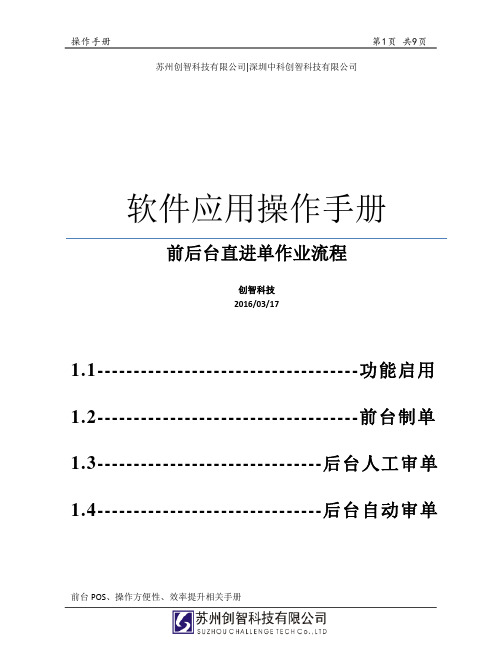
苏州创智科技有限公司|深圳中科创智科技有限公司
软件应用操作手册
前后台直进单作业流程
创智科技
2016/03/17
1.1------------------------------------功能启用1.2------------------------------------前台制单1.3-------------------------------后台人工审单1.4-------------------------------后台自动审单
前台POS、操作方便性、效率提升相关手册
1.1、功能启用
参见《DRMS_操作手册_门店直进(总部订单)》手册,或请创智人员协助。
1.2、手动作业
1.2.1、前台制单上传
前台系统依次进入7后台管理-6单证登录-4门店直接进货单功能。
按图中下面部分提示操作制作一张单据保存。
1.2.2单据审核
选择对应需要审核的单据,然后ctrl+s进行审核确认。
然后上传单
证数据给总部即可。
1.3后台手动审单
储运管理-入库单制作-相关功能-门店验收回传处理
审单方法1
如在门店收货单界面确认没问题不做修改直接点击转单即可。
选中对应的单据,点击转单。
然后入库审核此单据即可。
审单方法2
如在门店收货单界面确认还需要再做修改。
则选中对应的单据,点击生成验收单,进行修改-保存。
然后入库
审核此单据即可。
1.4后台自动审单
后台依次打开日结作业-通讯作业-排队审单功能-点击方案1-启动
即可。
系统会自动将单据审核然后下发数据给门店。
创智DRMSPOS操作手册单店POS系统销售收银操作1

创智DRMSPOS操作手册单店POS系统销售收银操作本手册为创智DRMSPOS单店POS系统销售收银操作的操作指南,用于帮助用户了解和掌握系统的基本操作流程和功能。
请按照以下步骤操作,以确保销售和收银的准确性和高效性。
1. 登录系统在开始销售收银操作之前,请确保已成功登录系统。
在系统登录界面输入您的用户名和密码,然后点击“登录”按钮。
2. 开始销售1.点击系统界面上的“销售”按钮,进入销售页面。
2.在销售页面中,您可以通过条形码扫描枪扫描商品条形码,或手动输入商品编号来添加商品到购物车。
3.添加完所有商品后,点击“结账”按钮,进入收银页面。
3. 收银操作1.在收银页面中,系统会显示购物车中的商品清单和总金额。
2.若客户有优惠券或折扣码,可在系统指定位置输入对应信息进行折扣计算。
3.收银完成后,根据客户支付方式选择现金、刷卡、支付宝等支付方式,并输入金额。
4.确认支付信息无误后,点击“确定支付”按钮完成交易。
5.系统会生成销售清单,您可以打印收据或发送电子收据给客户。
4. 退款操作如果客户需要退货或退款,您可以在系统中进行退款操作:1.进入退款页面,输入退款商品信息和金额。
2.确认退款信息无误后,点击“确定退款”按钮完成退款操作。
5. 销售报表系统还提供了销售报表功能,您可以查看销售统计数据和分析销售表现。
在系统主界面选择“报表”选项,即可访问销售报表。
结束语以上为创智DRMSPOS单店POS系统销售收银操作手册的操作流程。
希本本手册能帮助您快速上手系统操作,提高销售效率和用户体验。
如有任何疑问或操作不清楚的地方,请联系系统管理员或客服人员进行咨询。
感谢您的阅读与配合!。
DRMS_深圳医保接口_操作手册_前后台实施

医保接口安装操作手册1.前后台版本要求 ......................................... 错误!未定义书签。
2.文件备份 ..................................................... 错误!未定义书签。
3.前台POS系统配置 ................................... 错误!未定义书签。
4.前后台建立表结构 ..................................... 错误!未定义书签。
5.后台参数设置及数据维护 ......................... 错误!未定义书签。
6.注意事项及相关说明 ................................. 错误!未定义书签。
21.前后台版本要求1)后台版本为V.01以上2)前台版本为8.0.1(drms_pos_)以上针对不同的IC卡刷卡器,如IC卡读取报错,需要拷贝DLL动态库文件(详看附件【IC 卡DLL动态库】)到前台程序目录当中。
2.文件备份在较大的磁盘空间根目录下建立一个challenge的文件夹,把所有程序、配置文件、个性化文件备份,并存放至challenge文件夹内。
3.前台POS系统配置1)准备医保程序ybExchange.rar 和YBInterServer.rar并解压;2)将ybExchange文件夹存放在C盘根目录下;3)将YBInterServer文件夹存放在E盘根目录下;4)找到E:\YBInterServer\mzServer\MzServer.bat这个路径文件,将“MzServer.bat”设置为桌面快捷方式,医保交易时必须双击打开“MzServer”启动客户端服务,服务启动后保留DOS窗口不关;5)打开前台atechpos文件目录里面的配置文件HW_POS.INI,添加[social]小节参数内容(示例如下,具体参数详看附件【配置文件hw_pos.ini】)。
创智_DRMS_POS_操作手册_会员限购管理

门店特价限量购买管理操作手册1、门店特价限量购买意义 (2)2、具体应用 (2)2.1、总部(后台)控制限购策略 (2)2.2、数据通讯 (4)2.3、前台执行限购策略 (5)1、门店特价限量购买意义对特价商品或负毛利商品设定限购政策,超过的部分,采用原价销售。
有效的防止恶意购买,真正将实惠让利于有需要的客户,达到预期的促销目标。
2、具体应用2.1、总部(后台)控制限购策略2.1.1、程序与升级要求请用2009/08/30之后的程序。
请于版本升级中重新升级V200810.02版本。
确保创建数据表:m k t_b u y_q t y_p r o t e c t。
2.1.2、定义菜单●导入功能清单到p o s.p r i_f u n c t i o n_l i s t中m k t0603限购管理w_m k t06031000p r o c e s sY m k t0603●导入菜单定义到p o s.p r i_m e n u_d e f i n e中S T D0140S0603限购管理m k t m k t060340S06Y 2.1.3、限购策略定义[限购次数]:指一个会员在指定时间段内,单品最多购买次数。
一个小票为一次。
即一个小票中购买同一品种输入多行或多个,视为一次。
[限购总量]:指一个会员在指定时间段内,单品累计可购买数量。
[单次限购数量]:指一个会员在指定时间段内,每次交易中,指定品种的每单购买量的上限。
2.1.4、设置限购策略人性化-快速批量设置如下在上图,首先输入促销的日期段,再选择参数的机构,再于商品清单中定位到指定商品,输入三个策略后,按[执行(E)]按钮,进行限购策略的生成。
三个限购策略相互组合,有八种可能性。
为简单起见,一般只设定其中一个值。
最常见的是期间可购买单品累计总量。
对于值为0的表明不限制。
也可以输入999999,来做上限,基本表明不设限。
2.1.5、限购策略查询与微调输入日期段后,按[查询计划(Q)],如有满足条件的记录,则自动列出,并跳到该页面如下:注意如上数值,在前台会应用。
创智_DRMS_POS_操作手册_质量管理_门店质量权限控制

苏州创智科技有限公司|深圳中科创智科技有限公司软件应用操作手册质量管理—门店质量权限控制创智科技2013/12/152013版GSP相关手册目录1、门店人员角色建立 (1)1。
1、分配权限是按角色分配 (1)1.2、员工信息维护 (2)1。
3、权限的分配 (4)1.4、程序功能定义 (4)2、指纹控制 (4)2.1、是否启用指纹 (4)2。
2、远程审方是否要指纹进入 (5)3、系统操作日志 (5)3.1、系统操作日志功能进入 (5)3。
2、系统操作日志功能选择 (6)1、门店人员角色建立1.1、分配权限是按角色分配系统维护 策略性控制通过新增(F11)功能,增加新的用户权限角色.1.2、员工信息维护进入[用户管理],维护相关角色归属人员。
查看人员登录/签退情况选择人员,按功能键F1进入.1.3、权限的分配1.4、程序功能定义参数设定中具体说明如下:2、指纹控制对于药学人员可按指纹进行管理.2.1、是否启用指纹h w_p o s。
i n i[b i o k e y]指纹管理=N适用功能:验收审核|养护检查|不合格品审核转退库2.2、远程审方是否要指纹进入[远程审方][指纹验证]=NY—需要指纹方可登录N-凭工作登录系统即可操作3、系统操作日志人员操作系统南非要记录作业日志,以利于追溯工作归属与责任认定.3.1、系统操作日志功能进入3.2、系统操作日志功能选择选择[是],显示系统的日常模块操作记录。
选择[否],显示重大的特殊或异常操作4、近效期管理4.1、效期预警[自动报警][近效期]=Y在查效期预警的界面中,按F8打印可以打印预警表。
在查询功能第二部分之第1个功能[近效期]查询中。
4.2、[自动报警][ 近效期自动下仓]=N[门店销售][出货原则]=近效期先出下面总结范文为赠送的资料不需要的朋友,下载后可以编辑删除!祝各位朋友生活愉快!员工年终工作总结【范文一】201x年就快结束,回首201x年的工作,有硕果累累的喜悦,有与同事协同攻关的艰辛,也有遇到困难和挫折时惆怅,时光过得飞快,不知不觉中,充满希望的201x年就伴随着新年伊始即将临近。
创智_DRMS_操作手册_程序更新

程序更新操作手册1、创智所属文件说明 (2)1.1、前台程序 (2)1.1.1、前台程序所在电脑桌面的名称 (2)1.1.2、前台程序的安装路径所在目录 (2)1.2、后台程序 (4)1.2.1、后台程序所在电脑桌面的名称 (4)1.2.2、后台程序所存放的路径 (4)1.3、安装程序 (6)1.3.1、安装文件存放路径 (6)1.3.2、安装文件明细 (7)2、程序备份 (8)2.1、前后台安装目录备份 (8)2.2、Sybase安装目录备份(一般为后台服务器) (10)3、前台程序更新升级 (10)3.1、前台程序升级 (10)3.1.1、更新包升级 (10)3.2、前台部分程式或文件覆盖 (15)3.2.1、拷贝指定文件到程序安装目录 (15)3.3、前台降低版本升级 (17)4、后台程序升级更新 (19)4.1、后台升级包升级 (19)4.2、后台程式或文件升级 (19)4.3、后台降低版本升级 (19)1、创智所属文件说明1.1、前台程序1.1.1、前台程序所在电脑桌面的名称前台程序的登录名默认:PO S2002.ex e1.1.2、前台程序的安装路径所在目录选中电脑桌面上的前台登陆图标:PO S2002.e xe,单击右键点属性“起始位置”会告知我们,前台程序存在的路径;如下图,这个截图表示,前台程序存放路径为“D:\at ec hp os”1.2、后台程序1.2.1、后台程序所在电脑桌面的名称后台程序在电脑桌面的默认名是:dr ms2001.ex e1.2.2、后台程序所存放的路径1、选中dr ms2001.e x e,单击右键点属性“起始位置”会告知我们后台程序存放的路径;如下图,则后台存放路径为“D:\v091201”2、另外,后台程序还不能缺少另外个文件“d r ms2001.i ni”注:这个文件必须存放在C盘根目录1.3、安装程序1.3.1、安装文件存放路径创智的安装程序,一般放在D盘或E盘的根目录,文件夹取名为“c ha ll en ge”1.3.2、安装文件明细如下图,pc cl ie nt.r a r、Pb65ck.r ar都属于程序安装的必备文件,无论前后台2、程序备份2.1、前后台安装目录备份1、参照第一条文件安装目录说明,找到程序所在路径,一般在D盘根目录2、如下图,备份前台程序将“复件at ec hp os”重命名为“at ec hp o s_bk”同理,后台也如此备份2.2、Sybase安装目录备份(一般为后台服务器)同理,S yb as e安装目录一般在C盘或D盘根目录,特别是后台服务器,请重视备份3、前台程序更新升级3.1、前台程序升级3.1.1、更新包升级1、升级时,确保先备份,再前台程序全部退出,才能开展工作2、将下载下来的前台升级包,拷贝到前台程序所在目录下,如下图,选中d r ms_前台_20140703_P B65_完整V1.ra r,单击右键点复制再回到电脑桌面,选中p os2002.e xe后单击右键点属性,然后点“查找目标”继而打开了前台程序所在文件夹“D:\a te c hp os”将复制的文件dr ms_前台_20140703_PB65_完整V1.ra r直接粘贴到刚打开的文件路径3、选中拷贝过来的升级包,点击右键,解压到当前文件夹解压时弹出的提示小框框,点“全部选是”4、重新登录系统,则完成升级包升级操作3.2、前台部分程式或文件覆盖3.2.1、拷贝指定文件到程序安装目录如下图,需要将c z_s v s.dl l和cz_p l.dl l拷贝到前台安装路径下覆盖,则先复制好下载下来的指定文件再通过电脑桌面的前台登陆图标,单击右键点属性,再点查找目标,然后粘贴上去重新登陆系统即可3.3、前台降低版本升级用000000登陆系统,系统维护—>日常维护工具工号:000000密码:20150706(八位年月日,年加1,日减1,如今天20140707,则密码为20150706)登陆后到“版本控制”的页签,降低版本号后点“确认更改”(如下图),然后退出系统,重进即提示升级4、后台程序升级更新4.1、后台升级包升级具体操作请参照“3.1前台升级包升级”4.2、后台程式或文件升级具体操作请参照“3.2前台程式或文件升级”4.3、后台降低版本升级用工号000000登陆系统,到公告栏—>版本更新—>系统系数设定双击空白处,更改“当前版本号”,然后保存,再点“系统升级”,如下图在系统升级过程中,所有提示全部点否,直到提示系统升级成功。
创智_DRMS_POS_操作手册_单店POS系统销售收银操作

单店POS系统操作手册目录1、前台P OS操作(版本5。
0.5) (2)1、前台POS操作(版本5。
0。
5)双击桌面po s系统图标,启动系统,如下1-1(图)所示1-1(图)入工号输入密码,在班次行选择早班/中班/晚班)如下1—2(图)1-2(图)填好后按键盘上的就可进入系统画面如下1-3(图):1-3(图)上面进入系统1—3(图)所示画面后选择选项,(选中行将变成蓝色)按键盘上的进入销货收银画面,如下图1-4(图)所示1-4(图)此时便可以进行收银操作在上面画面有如下操作:扫入商品原条码或输入商品拼音码或商品号。
如金嗓子,侧可输入j sz当上面1步骤完成后,输入要客户要购买的数量再按键盘上的功能键例如客户要买4盒金嗓子侧输入4再按当上面1步骤完成后,输入要修改的价格(零售价)再按键盘上的功能键例如您想要把金嗓子价格修改为8。
5元/盒,侧输入8。
5再按当上面1步骤完成后,输入折扣数再按键盘上的能键,例如金嗓子要给客户打95折,侧输入95再按此时便可在金嗓子这一行看到折扣率95,并有一只手形在行尾如图所示()输入要撤消的商品行号再按键盘上的能键,例:撤消第二2行的宝宝泻可帖这个单品侧输入2再按此时可以看到要撤消的商品行变成如下所示后面多了一把剪刀按键盘上的当上面1步骤完成后,按能键挂单,输入挂单号编号后再按能键即可取回所挂单子,例如取回编号为8号的挂单,侧输入8再按在1—4(图)界面输入键盘上的两键同时按下),此时会有一个卡号框弹出,输入客户的会员卡卡号,侧会有相应的折扣。
在1-4(图)界面中输入此时钱箱便会弹出在1-4(图)界面中输入然后根据商品的拼音码,包含文字或商品条码及价格范围进行查询.在1-4(图)界面输入侧进入如下画面:1-5(图)在1-5(图)中有如下操作:输入客户所给金额(金额必须大于或等于应收款项)直接按键盘上的一次,此时可以看到找零,再按一次键便会弹出钱箱及打印小票.到此,收银完成。
创智_DRMS_POS_操作手册_机构参数策略下发
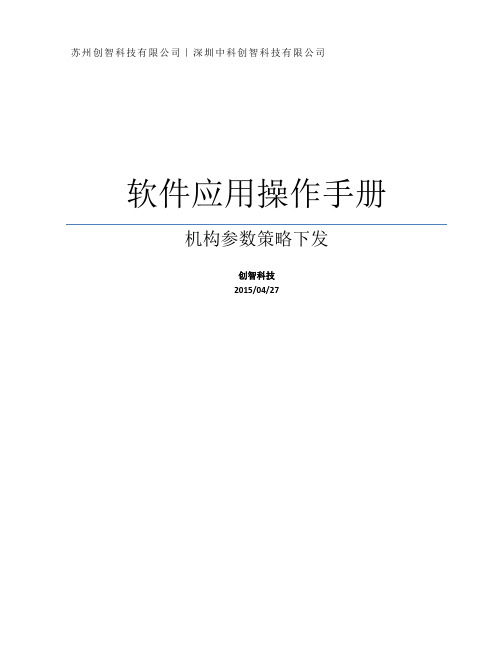
苏州创智科技有限公司|深圳中科创智科技有限公司软件应用操作手册机构参数策略下发创智科技2015/04/27目录1、管理意义 (1)2、系统设定 (1)2.1、程序升级 (1)2.2、挂菜单 (1)2。
3、权限分配 (2)3、功能说明 (2)3。
1、参数策略下发 (2)3.2、机构执行语法下发 (3)3.3、功能操作方法 (4)3.4、前台数据接收 (4)3.5、参数策略或语法内容导入 (4)3.6、其它操作说明 (5)1、管理意义连锁公司需要对门店前台系统的参数、策略、权限、配置文件等进行统一设置调控或者做个性化调整,通过参数策略下发(甚至可以下发指定语法到门店自动执行),可以大大减少远程设置及维护的工作量。
2、系统设定2.1、程序升级后台程序需更新最新的e x t33.p b d文件2.2、挂菜单IN S E R T IN T O p o s.p r i_f u n c t i o n_l i s t(p r i_f l_i d,p r i_f l_n a m e,p r i_f l_w i n d o w,p r i_f l_l e v e l,p r i_f l_a r r a n ge,p r i_f l_p i c_i n d e x,p r i_f l_c l a s s1,p r i_f l_c l a s s2,p r i_f l_c l a s s3,p r i_f l_c l a s s4,p r i_p ym)V A LU E S('e x t9899',’机构参数策略下发’,'w_e x t_s v s_t r a n s f e r',0,'0’,0,’p r o c e s s’,’Y',n u l l,'e x t9899’,n u l l);IN S E R T IN T O p o s.p r i_m e n u_d e f i n e(p m d_s t yl e,p m d_i d,p m d_n a m e,p m d_s ys_i d,p m d_f u n c t i o n_i d,p m d_p a r e n t_i d,p m d_p i c t u r e,p m d_v i s i b l e)V A LU E S(’S T D01’,'65S0308','机构参数策略下发',’n r s’,’e x t9899’,'65S03','.\r e s o u r c e\d e v。
创智_DRMS_操作手册_通用操作方法

DRMS操作方法目录系统基本操作说明 (1)1、如何进入本系统 (1)2、系统登录 (1)3、子系统操作方法 (2)3。
1、系统风格 (2)3。
2、菜单应用 (3)3.3、工具条操作 (3)4、系统方便性操作说明 (5)4.1、系统快捷键的简单描述 (5)4。
2、操作方便性[C T R L+F] (6)4.3、过滤 (6)4.4、设值 (7)4.5、排序作业 (7)4.6、方便性 (8)4。
7、栏位列表 (9)4.8、执行定位 (9)4.9、拼音定位 (10)系统基本操作说明1、如何进入本系统系统安装完毕后,会在桌面上创建进入系统的快捷方式,鼠标左键双击便可启动进入D R M S信息管理决策系统。
2、系统登录信息主界面如下:T A B或上下箭头,移动光标至口令框,输入口令后,按确认键进入系统,如系统提示输入工号或口令有误,请重新输入后再试.工号与口令,尽量注意保密性,因为与系统的安全性有直接关系,登录本系统后,系统会全程记录您的所有操作。
登录完成后进入左图是本系统中包含的子系统,可随用户的要求增减.点击对应的子系统,进入正式的业务作业。
如“基本信息"系统是完成全公司信息化的共通准则,该类信息的完整与合理性会决定整个系统使用的结果.各子系统的分划是以部门来分划的.各个系统之间业务具有一定的交叉性,其中的过渡是通过权限分划来完成。
如果您想用或有必要用到别的系统功能,请向系统管理员提出权限需求申请。
至此,整个操作都是基于W i n d o w s的标准操作,对用户来讲直观方便,但进入每一个子系统时,则必须从作业的效率与安全性来考虑,以下章节请重点关注,尤其是新进员工。
3、子系统操作方法3.1、系统风格系统采用标准的多文档界面,所有的操作均于一个主画面中完成,主窗口关闭后,所有的子窗口均自动关闭。
整个MDI分为以下几个部份.3.2、菜单应用菜单的分布,是按“基本数据”→“业务处理"→“决策分析”来分布。
创智_DRMS_POS_操作手册_门店商品养护
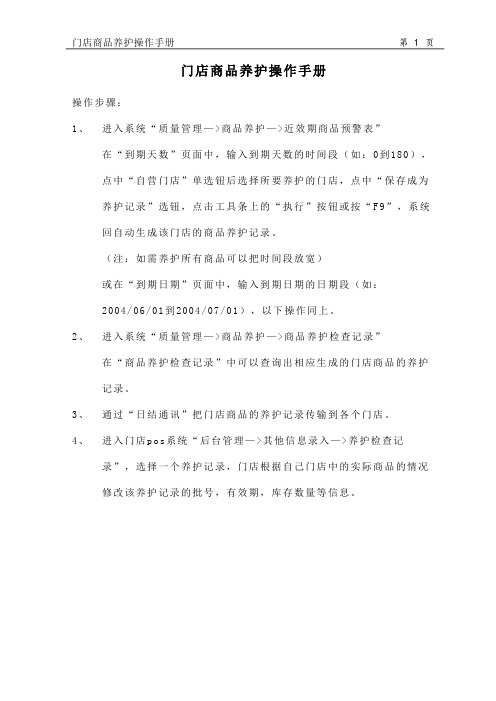
门店商品养护操作手册第 1 页
门店商品养护操作手册
操作步骤:
1、进入系统“质量管理—>商品养护—>近效期商品预警表”
在“到期天数”页面中,输入到期天数的时间段(如:0到180),点中“自营门店”单选钮后选择所要养护的门店,点中“保存成为
养护记录”选钮,点击工具条上的“执行”按钮或按“F9”,系统回自动生成该门店的商品养护记录。
(注:如需养护所有商品可以把时间段放宽)
或在“到期日期”页面中,输入到期日期的日期段(如:
2004/06/01到2004/07/01),以下操作同上。
2、进入系统“质量管理—>商品养护—>商品养护检查记录”
在“商品养护检查记录”中可以查询出相应生成的门店商品的养护
记录。
3、通过“日结通讯”把门店商品的养护记录传输到各个门店。
4、进入门店p o s系统“后台管理—>其他信息录入—>养护检查记
录”,选择一个养护记录,门店根据自己门店中的实际商品的情况
修改该养护记录的批号,有效期,库存数量等信息。
DRMS_操作手册_前台POS数据通讯实时同步
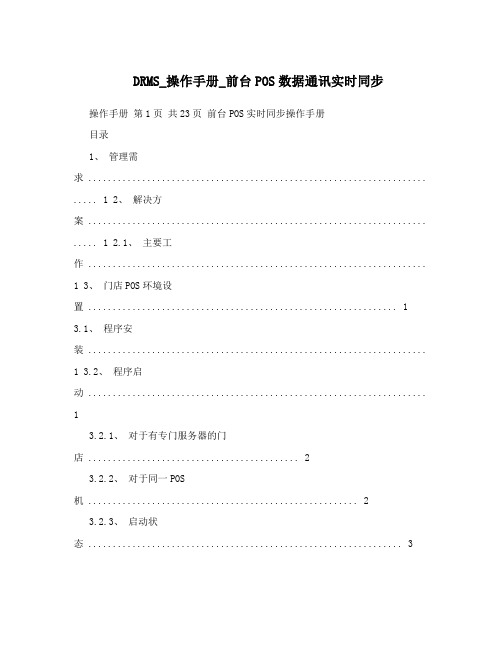
DRMS_操作手册_前台POS数据通讯实时同步操作手册第1页共23页前台POS实时同步操作手册目录1、管理需求 ..................................................................... ..... 1 2、解决方案 ..................................................................... ..... 1 2.1、主要工作 .....................................................................1 3、门店POS环境设置 (1)3.1、程序安装 .....................................................................1 3.2、程序启动 .....................................................................13.2.1、对于有专门服务器的门店 (2)3.2.2、对于同一POS机 (2)3.2.3、启动状态 (3)3.2.4、总部数据库类型 (3)3.2.5、详细操作 (3)3.2.6、同步频率设置 (3)3.2.7、自动退出 (4)4、总部环境设置 ....................................................................5 4.1、增量数据生成 (5)4.2、总部集中审单服务器的建立 (5)4.2.1、菜单上添加功能 (5)4.2.2、分配权限 (6)4.2.3、打开功能 (7)4.2.4、相关准备工作 .......................................................... 7 5、具体同步内容 ....................................................................8 5.1、物流数据上传 (8)5.2、增量数据同步 (8)5.3、未审核单据检查 ............................................................ 8 5.4、前台POS付款方式 (9)操作手册第2页共23页储值卡支付 (9)5.4.1、5.5、流控平台信息上传 ......................................................... 9 5.6、总部调控实时同步 .........................................................95.6.1、总部调控-业务单据同步 (10)5.6.2、总部调控-导购信息 .................................................. 10 5.7、前台申请单实时上传总部 .. (10)5.7.1、互调单实时审核 (12)5.7.2、要货单审核实时上传总部 (13), 货源属性检查 (13), 自采单是否直接转订单 (13)5.7.3、直接进货单审核实时上传总部 .................................... 14 6、传输任务管理 ................................................................... 15 6.1、任务表的建立 (15)6.2、任务的产生 (15)6.3、 DTS生成一览表 (15)6.3.1、商品档案下传 ......................................................... 16 6.4、DTS数据前台接受处理 ..................................................16 7、数据处理实时联网 ............................................................. 16 8、总部排队审核服务 ............................................................. 18 9、实施导入学习步骤 (19)9.1、高速科学的导入方法 ..................................................... 19 9.2、学习升级文档中的以下文件 ............................................ 19 9.3、实时同步实施跟进表 .....................................................21操作手册第1页共23页前台POS实时同步操作手册 1、管理需求宽带普及,互联网提速,固定IP与动态域名的出现,使远程终端可以无缝的与总部进行对接,增加数据交换的实时性。
- 1、下载文档前请自行甄别文档内容的完整性,平台不提供额外的编辑、内容补充、找答案等附加服务。
- 2、"仅部分预览"的文档,不可在线预览部分如存在完整性等问题,可反馈申请退款(可完整预览的文档不适用该条件!)。
- 3、如文档侵犯您的权益,请联系客服反馈,我们会尽快为您处理(人工客服工作时间:9:00-18:30)。
苏州创智科技有限公司|深圳中科创智科技有限公司
软件应用操作手册
前台POS-商品输入方法
创智科技
2013/10/12
前台POS、操作方便性、效率提升相关手册
前台POS-商品输入方法
目录
1、意义 (1)
2、录入方法 (1)
2.1、商品编号 (1)
2.2、商品条形码 (1)
2.2.1、一个商品一个条形码 (1)
2.2.2、一个商品多个条形码 (2)
2.3、按拼音码定位 (2)
2.3.1、功能说明 (2)
2.3.2、输入方法 (2)
2.3.3、操作结果 (3)
2.4、条形码后几位 (3)
2.4.1、功能说明 (3)
2.4.2、策略设置 (4)
2.4.3、实操示例 (5)
2.5、按价格进行商品定位 (6)
2.5.1、功能说明 (6)
2.5.2、输入方法 (7)
2.5.3、操作结果 (7)
2.6、按商品中文名称定位 (8)
2.6.1、功能说明 (8)
2.6.2、输入方法 (8)
2.6.3、操作结果 (8)
2.7、按旧系统商品号来定位 (9)
2.7.1、功能说明 (9)
2.7.2、输入方法 (9)
前台POS-商品输入方法
1、意义
前台收银系统(简称P O S)日常主要工作是与商品打交道,收银、制单等均要不断的输入商品。
除了扫描外,还要大量需要通过手工操作来实现录入,这样就要求能按各种角度来进行录入。
2、录入方法
2.1、商品编号
企业统一的内部编码。
一般采用定长的流水号,如6位000012
直接输入即可。
2.2、商品条形码
有二种情况
●条形码信息维护在商品档案中
●一个商品有多个条形码
一般情况,只于商品档案中维护条形码。
2.2.1、一个商品一个条形码
系统自动进行检查。
如不存在,则继续按其他方案检查。
如存在,且只有一个商品满足,则优先返回。
如存在,但有有多个商品满足,则弹出界面供选择。
注:有些公司防止收银员操作不认真或错误,禁止该功能。
即当商品条码重复时,就认为是错误的,不允许选择。
2.2.2、一个商品多个条形码
需要在后台进行商品多条形码维护,并下发(通讯设置)。
门店一旦接收到这方面的数据,系统就自动进行这方面的数据检查.2.3、按拼音码定位
2.3.1、功能说明
按商品名称的首拼进行定位,这个更加简单方便与直观。
如“金嗓子喉片”首拼为“J S ZH P”。
2.3.2、输入方法
直接输入首拼“J S ZH P”,按回车。
可以输入一个商品名称中连续的几个汉字的首拼,输入越动定位越准确。
2.3.3、操作结果
2.4、条形码后几位
2.4.1、功能说明
如一个商品的条形码为:6919041186113
当条码设备故障时,可以人工输入条码后N位来实现快速输入。
注:全部输入是最好的。
但有时全部输入由于位数多,反而容易出错。
同时条码前面M位,一般也是相同的。
2.4.2、策略设置
●是否启用该功能
[商品输入][条码后几位]=N
Y-启用功能,允许输入后N位。
N-禁用功能,输入后N位,不起作用。
缺省值为N
●输入后N位的控制
[商品输入][条码后几位]=0
>0的值:如是4,表明只允许输入后4位。
注意不能设定为3,“3”在系统中用于快捷码。
0:表明不管输入几位均可以。
输入的越多定位越准确,否则弹出界面供人工选择。
缺省值为0
2.4.3、实操示例
输入后4位“6114”,如没有满足条件的,则弹出
输入后5位“86113”,如是唯一定位,则自动转换为商品。
输入4位6113,如存在重复的则弹出选择
2.5、按价格进行商品定位
2.5.1、功能说明
输入商品价格列出商品清单,进行定位。
一般应用于日常价格带查询,或客户说一个什么价位的商品,进行查找。
2.5.2、输入方法
输入“前置标识符”+“价格”,再按回车
“前置标识符”:“?”“?”“/”“/”“\”“\”以上6种全部兼容。
“价格”:如12.8
2.5.3、操作结果
2.6、按商品中文名称定位
2.6.1、功能说明
输入商品名称中的几个字列出对应的商品清单,进行定位。
2.6.2、输入方法
输入“前置标识符”+“商品名称部分连续汉字”,再按回车
“前置标识符”:“=”“=”以上二种全部兼容。
“商品名称部分连续汉字”:如[阿莫]
2.6.3、操作结果
2.7、按旧系统商品号来定位
2.7.1、功能说明
在切换系统时,将旧系统的商品号放在商品档案的“旧货号”位置(注意:必须是数字)。
在收银员,可以按旧的标价签上的商品号进行输入,进行定位。
2.7.2、输入方法
在商品输入处直接输入旧货号,按回车即可。
